Odstranite datoteko PDF
PDF datoteke, ki jih je razvil Adobe Systems, so ena najpogostejših oblik, ki se uporabljajo za ustvarjanje različnih elektronskih dokumentov, knjig, navodil, učbenikov in podobnih gradiv. Za zaščito vsebine svojih ustvarjalcev jih pogosto ščitijo, omejujejo možnost odpiranja, tiskanja, kopiranja in drugih omejitev. Ampak tudi zgodi, da je potrebno dokončati že končano datoteko, geslo pa je izgubljeno po preteku časa ali v povezavi z drugimi okoliščinami. Kako se iz tega položaja izogniti, bomo razpravljali še naprej.
Vsebina
Odklenite PDF s programi
Uporabite za odstranitev zaščite iz datoteke PDF za posebne programe - enega od najučinkovitejših načinov za rešitev problema. Taka programska oprema obstaja precej. Kljub istemu cilju se lahko nekoliko razlikujejo glede na niz funkcij in pogojev uporabe. Nekatere izmed njih podrobneje razmislimo.
1. način: orodje za odstranjevanje gesla PDF
Je popolnoma brezplačen in zelo enostaven za uporabo. Njen vmesnik je izredno majhen.
Uporaba orodja za odstranjevanje gesla PDF odstrani večino vrst gesel iz datoteke. Geslo je mogoče odstraniti iz datotek PDF na različico 1.7 nivoja 8 s 128-bitnim kodiranjem RC4.
Prenesi PDF orodje za odstranjevanje gesla
Dekodiranje se izvede na naslednji način:
- V zgornji vrstici izberite pot do datoteke, iz katere želite odpreti zaščito.
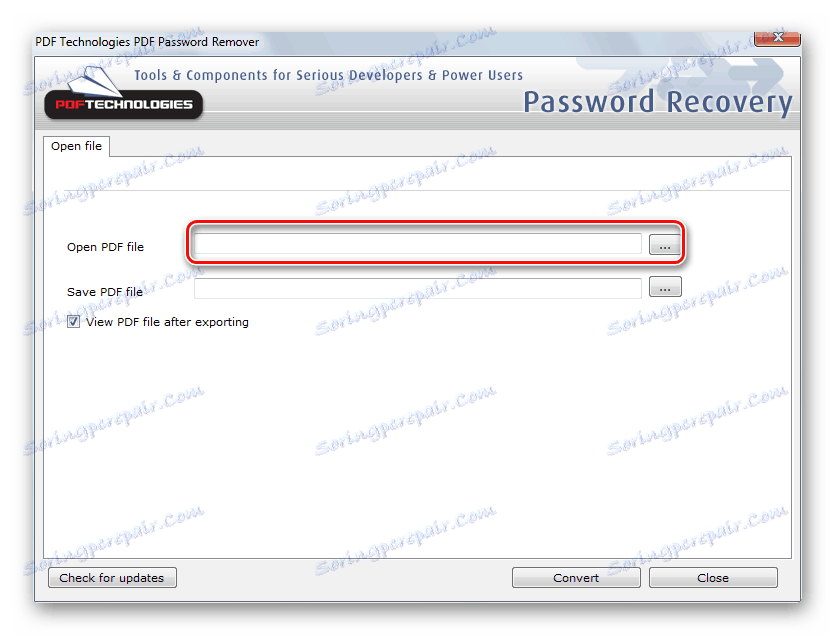
- Na dnu določite mapo, v kateri želite shraniti dešifrirano datoteko. Privzeto bo izbrana izvorna mapa, v "" ime datoteke pa bo dodana "kopija".
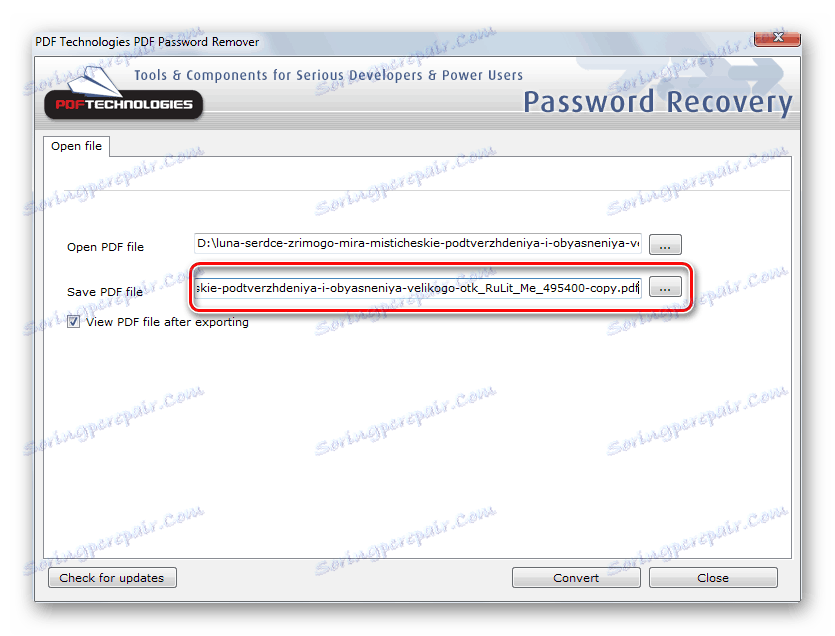
- S klikom na gumb "Pretvori" začnite postopek odstranitve zaščite.
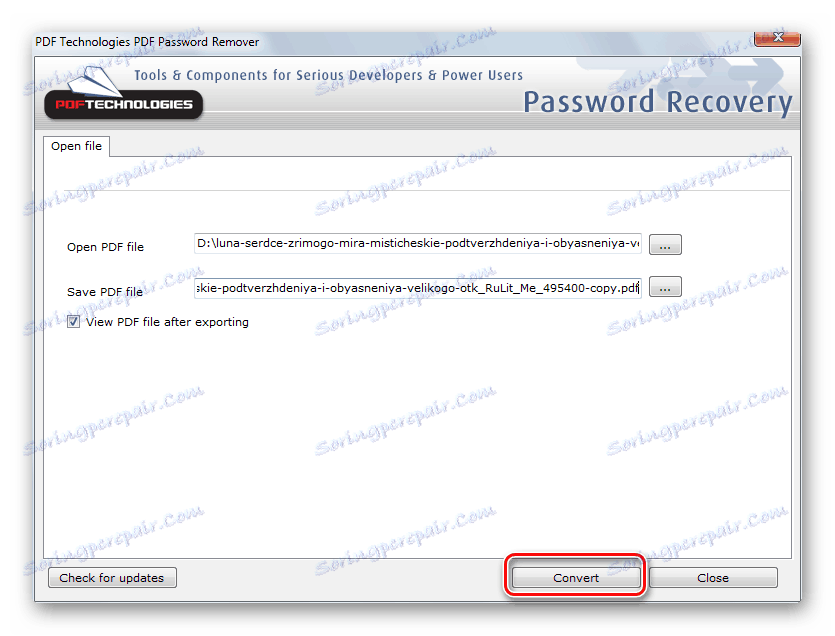
S tem se odstranijo omejitve iz datoteke.
2. način: Brezplačni odklepalnik PDF
Še en brezplačen program za odstranitev gesla iz datoteke PDF. Tako kot prejšnje orodje je preprosto uporabljati. Razvijalci ga postavljajo kot izdelek, ki ga lahko zlahka uporabi tudi oseba, ki nima izkušenj z računalniki. Za razliko od prejšnjega, ta program ne izbriše gesla, ampak ga obnovi.
Postopek odklepanja datoteke se lahko zažene v treh korakih:
- Izberite želeno datoteko.
- Določite pot, da shranite rezultat.
- Začnite postopek dešifriranja gesla.
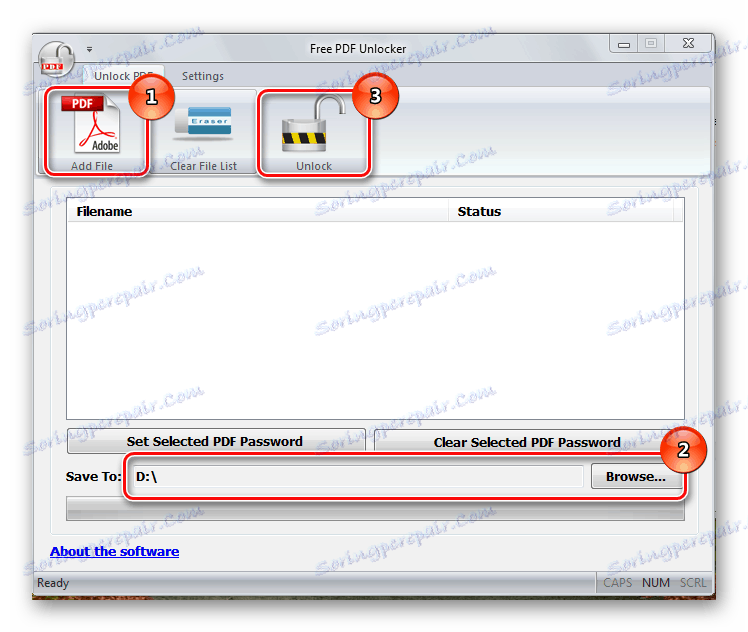
Vendar, če želite rešiti težavo Free PDF Unlocker, morate biti potrpežljivi. Program izbere geslo z iskanjem ali z napadom slovarja. Želena možnost je izbrana na kartici Nastavitve . Na ta način lahko hitro dešifrirate le zelo preprosta gesla. Poleg tega ni zasnovan za rusko govorečega uporabnika in v oknu Explorerja nepravilno prikažejo cirilične simbole na gumbih. 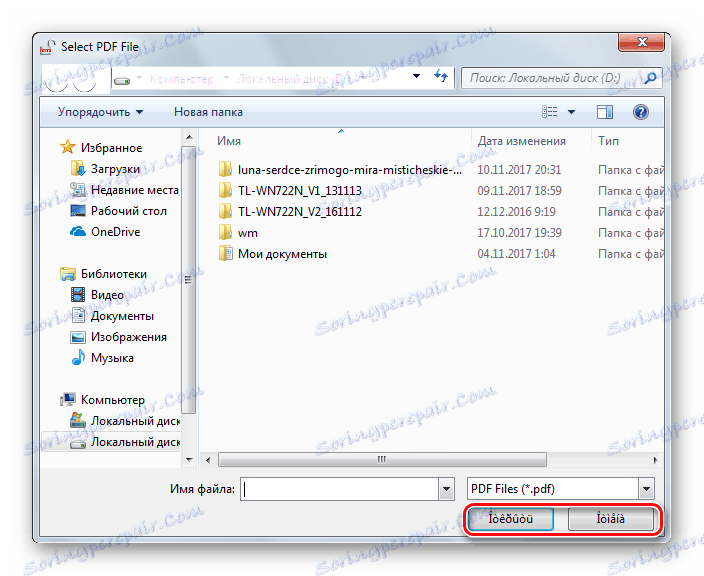
Tako je kljub dejstvu, da se oglaševanje te aplikacije pogosto vidi v omrežju, njegova edina prednost je brezplačna storitev.
3. način: Neomejen PDF
Uporaba nestrokovnega PDF-ja lahko odstranite omejitve iz datotek, ustvarjenih v različici Acrobat 9 in višjih. Dobro se spopasti z zaščito, pri ustvarjanju pa je uporabljal 128 in 256-bitno šifriranje.
Nereziden PDF se nanaša na programe shareware. Za seznanitev z vmesnikom so uporabnikom na voljo brezplačna demo različica. Njene funkcije so zelo omejene. S pomočjo demo lahko ugotovite le, če ima datoteka omejitve.
Kot pri drugih programih te vrste, je njegov vmesnik zelo preprost. Odstranitev omejitev iz datoteke je izvedena v dveh korakih.
- Določite pot do dešifrirane datoteke.
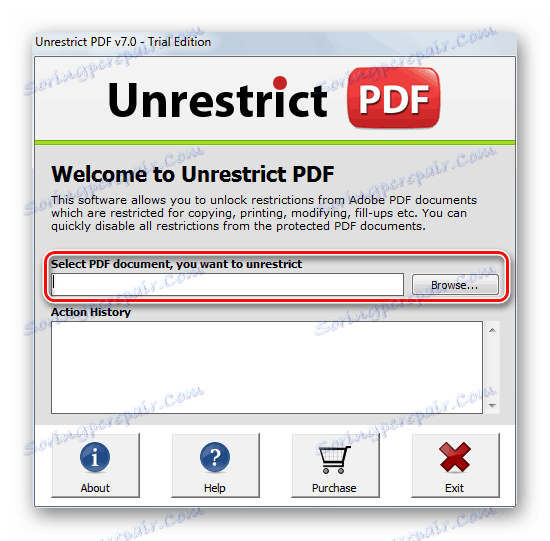
- V okno, ki se pojavi, vnesite uporabniško geslo.
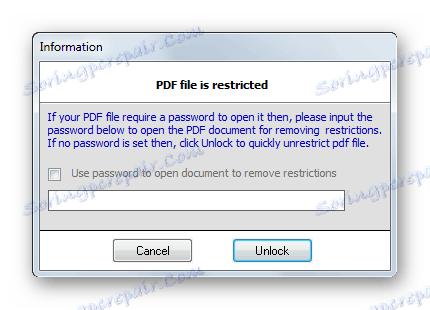
Če uporabniško geslo v datoteki ni nastavljeno, lahko to polje pustite prazno.
Zato je ustvarjena ločena datoteka PDF, v kateri ni več omejitev.
Metoda 4: GuaPDF
Iz prejšnjih programov se GuaPDF razlikuje, da se lahko uporabi tako za brisanje lastnega gesla iz datoteke, kot tudi za obnovitev uporabniškega gesla. Toda slednja je mogoča le s 40-bitnim šifriranjem. Program je enostaven za uporabo in ne zahteva namestitve. Lahko odstranite lastna gesla, ustvarjena z uporabo 256-bitnega AES šifriranja.
GuaPDF je plačan program. Za seznanitev uporabnikov lahko brezplačno prenesete demo verzijo. To je vredno narediti, saj je v primerih, ko je datoteka majhna, popolnoma funkcionalna.
Če želite začeti postopek dekodiranja, samo izberite želeno datoteko, tako da odprete raziskovalca na ustreznem zavihku. Vse se začne samodejno. 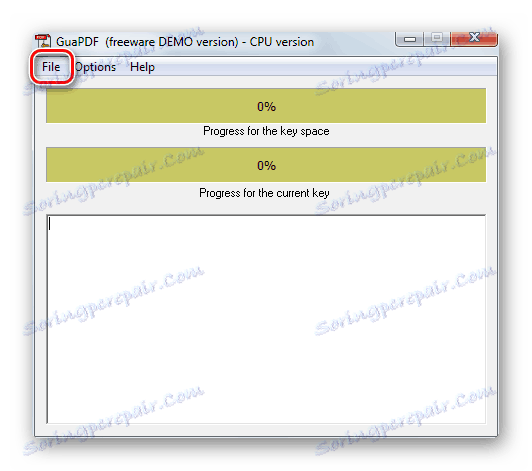
Omejitve, določene v datoteki, GuaPDF se takoj odstrani, če pa ga potrebujete za obnovitev uporabniškega gesla, se lahko njegovo delo zaustavi zelo dolgo.
Metoda 5: qpdf
To je pripomoček za konzolo za delo z datotekami PDF. Njena prednost je sposobnost šifriranja in dekriptiranja datotek. Podpirajo vse osnovne metode šifriranja.
Toda za zanesljivo uporabo qpdf mora uporabnik imeti veščine v ukazni liniji.
Če želite odstraniti datoteko, morate:
- Prenesel arhiv v primeren kraj.
- Zaženite konzolo s tipkanjem cmd v oknu Run .

Najlažji način za njegovo klicanje je uporaba bližnjice Win + R. - V ukazni poziv pojdite v mapo, kjer se nahaja izvlečena datoteka, in vnesite ukaz v obliki:
qpdf --decrypt [исходный файл] [результирующий файл]
Za udobnost mora biti dešifrirana datoteka in pripomoček nameščen v eni mapi.
Posledično bo ustvarjena nova datoteka PDF brez omejitev.
Nadaljuje se lahko seznam programov, ki pomagajo odstraniti zaščito iz datotek PDF. Iz tega sledi, da ta naloga sploh ne predstavlja nerešljiv problem in ima številne rešitve.
